Czy można powiązać Fakturę Sprzedaży (FA) z dokumentem Wydania Zewnętrznego (WZ) wystawionym ręcznie?
Nie ma możliwości powiązania Faktury Sprzedaży z wystawionym ręcznie dokumentem WZ. W tej sytuacji można wykonać jedną z następujących operacji:
- Anulować Fakturę Sprzedaży (opcja została dokładniej opisana w pytaniu: Kiedy można anulować dokument?), przekształcić wystawiony ręcznie dokument WZ do FA. W tym celu należy podświetlić dokument WZ na liście i nacisnąć przycisk FS (lub z menu pod prawym klawiszem myszy wybrać Przekształcenie do FA). Jak wyświetli się formularz FA można zmienić datę dokumentu i wpisać numer faktury anulowanej np. 100 (zobacz pytanie: Czy można wykorzystać numer dokumentu anulowanego?). Wszystkie dane faktury powinny być zgodne z dokumentem, który otrzymał klient.
- Anulować dokument WZ (pod prawym klawiszem myszy), przekształcić wystawioną FA nr 100 do dokumentu WZ. W tym celu na liście Faktur Sprzedaży należy podświetlić dokument, a następnie nacisnąć przycisk WZ (lub z menu pod prawym klawiszem myszy wybrać Przekształcenie do WZ). Wygenerowany dokument WZ jest zapisywany na stałe bez możliwości zmiany numeru i utworzony z datą systemową (datę tą można ustawić w menu Narzędzia/ Data bieżąca przed przekształceniem do WZ).
W menu System/Konfiguracja/ Firma/ Magazyn/ Parametry znajduje się parametr: Przenoś daty sprzedaży/zakupu na dokumenty powiązane po jego zaznaczeniu podczas generowania WZ do Faktury Sprzedaży data wydania na WZ będzie zgodna z datą sprzedaży na FA. Analogicznie w przypadku generowania FA do WZ daty sprzedaży i wydania będą zgodne.
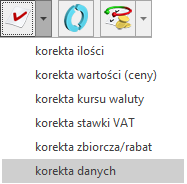 .
.